Dù ban đầu có thể khiến một số người dùng cảm thấy hối tiếc vì hạn chế về bộ nhớ trong, khả năng sử dụng ngoại tuyến hay tùy chọn chơi game, Chromebook vẫn sở hữu nhiều điểm mạnh ấn tượng khiến chúng trở thành một công cụ làm việc và học tập hiệu quả. Với những ưu điểm nổi bật về giá thành, hiệu suất và tính bảo mật, liệu Chromebook có đủ sức hấp dẫn để trở thành thiết bị tiếp theo của bạn? Hãy cùng thuthuatonline.net khám phá 7 lý do khiến chiếc laptop chạy ChromeOS này vẫn đáng để bạn cân nhắc.
1. Giá Thành Hấp Dẫn – Tiết Kiệm Ngân Sách Hiệu Quả
Một trong những lợi thế lớn nhất của Chromebook chính là sự phải chăng về giá. Bạn hoàn toàn có thể tìm thấy một mẫu Chromebook ưng ý với mức giá dưới 7 triệu đồng. Trong khi đó, việc tìm một chiếc laptop Windows tốt ở phân khúc này là khá khó khăn, và với các sản phẩm của Apple thì điều này gần như là không thể. Chromebook giữ mức giá thấp nhờ việc sử dụng bộ nhớ lưu trữ dựa trên đám mây thay vì các ổ đĩa trong dung lượng lớn, và chạy trên phần cứng không yêu cầu quá cao. Nếu bạn đang tìm kiếm một chiếc laptop với ngân sách eo hẹp, Chromebook chắc chắn là một lựa chọn đáng cân nhắc.
Tuy nhiên, cần lưu ý rằng nếu bạn cần một thiết bị có bộ nhớ lớn hơn và phần cứng mạnh mẽ hơn, mức giá của Chromebook có thể tương đương với một chiếc laptop Windows tầm trung.
 Chiếc tay đang cầm tiền trước màn hình TV thể hiện sự tiết kiệm chi phí khi sở hữu Chromebook
Chiếc tay đang cầm tiền trước màn hình TV thể hiện sự tiết kiệm chi phí khi sở hữu Chromebook
2. Khởi Động Siêu Tốc – Sẵn Sàng Mọi Lúc Mọi Nơi
Khác với laptop Windows thường mất nhiều thời gian để khởi động do các tiến trình và dịch vụ nền, Chromebook có khả năng khởi động gần như ngay lập tức. Nhờ hệ điều hành ChromeOS gọn nhẹ, bạn có thể truy cập màn hình chính chỉ trong vài giây. Điều này biến Chromebook trở thành lựa chọn tuyệt vời cho những người thường xuyên di chuyển và cần một thiết bị luôn sẵn sàng để sử dụng. Nếu bạn không muốn bị chậm lại khi bắt đầu công việc, Chromebook sẽ không làm bạn thất vọng.
Để minh chứng, một chiếc laptop Windows Surface của tác giả mất tới 35 giây để khởi động, trong khi chiếc Chromebook chỉ mất vỏn vẹn 7 giây.
 Một chiếc Chromebook đang mở trên bàn ngoài vườn, tượng trưng cho khả năng khởi động nhanh chóng và sẵn sàng sử dụng ở mọi nơi
Một chiếc Chromebook đang mở trên bàn ngoài vườn, tượng trưng cho khả năng khởi động nhanh chóng và sẵn sàng sử dụng ở mọi nơi
3. Giao Diện Thân Thiện – Dễ Dàng Sử Dụng Cho Mọi Đối Tượng
Không giống như Windows hay macOS, Chromebook sở hữu một giao diện sạch sẽ và cực kỳ thân thiện với người dùng. Bạn có thể dễ dàng khởi chạy ứng dụng từ App Launcher, ghim các ứng dụng yêu thích vào Shelf, và điều chỉnh cài đặt qua bảng Quick Settings. Điều này giúp Chromebook trở thành lựa chọn lý tưởng cho người mới bắt đầu sử dụng máy tính, người lớn tuổi, hoặc những ai không quá am hiểu về công nghệ.
Mặc dù giao diện đơn giản, các tùy chọn tùy chỉnh trên Chromebook khá hạn chế. Bạn chỉ có thể điều chỉnh một vài yếu tố như hình nền, trình bảo vệ màn hình, Launcher, Shelf và các cài đặt cơ bản.
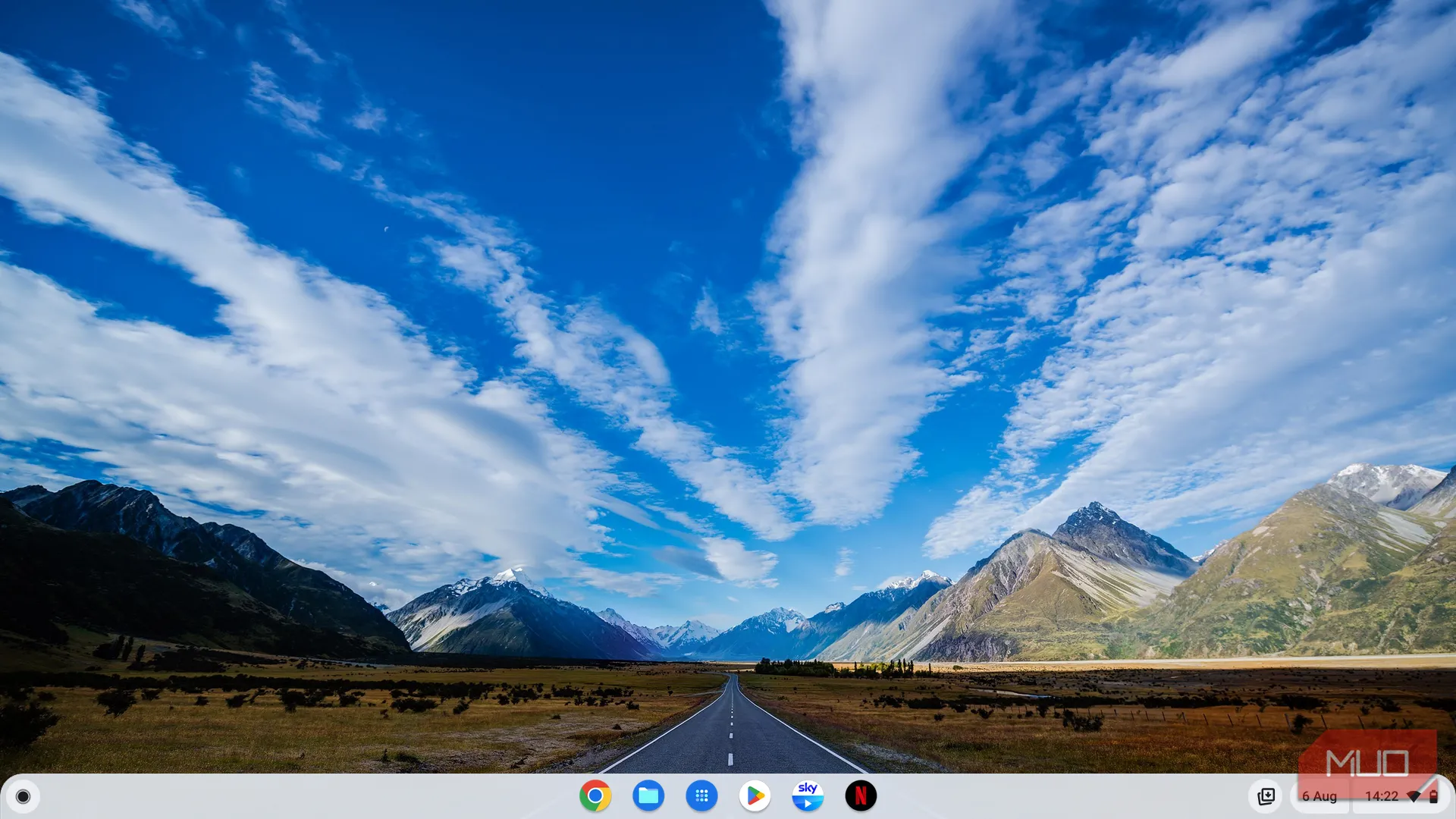 Màn hình chính đơn giản của ChromeOS với hình nền phong cảnh và thanh công cụ ứng dụng ở dưới cùng, minh họa giao diện thân thiện của Chromebook
Màn hình chính đơn giản của ChromeOS với hình nền phong cảnh và thanh công cụ ứng dụng ở dưới cùng, minh họa giao diện thân thiện của Chromebook
4. Thời Lượng Pin Ấn Tượng – Kéo Dài Cả Ngày Dài Hoạt Động
Pin của Chromebook có thể dễ dàng kéo dài suốt một ngày làm việc hoặc học tập mà không cần sạc lại. Điều này là nhờ thiết kế gọn nhẹ của ChromeOS, sự phụ thuộc vào điện toán đám mây và phần cứng tiết kiệm năng lượng, ưu tiên thời lượng pin hơn hiệu năng thô. Chromebook là một lựa chọn vững chắc nếu bạn đang tìm kiếm một chiếc laptop để học tập, du lịch hay làm việc từ xa mà không muốn bị phụ thuộc vào nguồn điện.
Để so sánh, chiếc Chromebook của tác giả, dù đã hai năm tuổi và có giá thấp hơn gấp ba lần chiếc laptop Surface, vẫn có thời lượng pin hơn một ngày, trong khi chiếc Surface chỉ trụ được năm giờ.
 Hình ảnh một chiếc laptop hiển thị các chỉ số thời lượng pin, nhấn mạnh khả năng pin bền bỉ của Chromebook
Hình ảnh một chiếc laptop hiển thị các chỉ số thời lượng pin, nhấn mạnh khả năng pin bền bỉ của Chromebook
5. Hỗ Trợ Đa Nền Tảng – Ứng Dụng Android và Linux Mở Rộng
Chromebook hỗ trợ Google Play, cho phép bạn chạy hàng triệu ứng dụng Android tương tự như các thiết bị Android khác. Bạn cũng có thể kích hoạt Linux trên thiết bị của mình để biến Chromebook thành một cỗ máy phát triển phần mềm nhẹ. Điều này mang đến quyền truy cập vào các ứng dụng và công cụ lập trình tương thích với Linux. Rất ít hệ điều hành nào có thể cung cấp sự tích hợp mượt mà của cả hai hệ sinh thái này.
Tuy nhiên, do các ứng dụng Android không được thiết kế đặc biệt cho Chromebook, một số ứng dụng có thể không tương thích với thiết bị của bạn hoặc không hoạt động như mong đợi. Dù vậy, phạm vi ứng dụng vẫn rất rộng lớn.
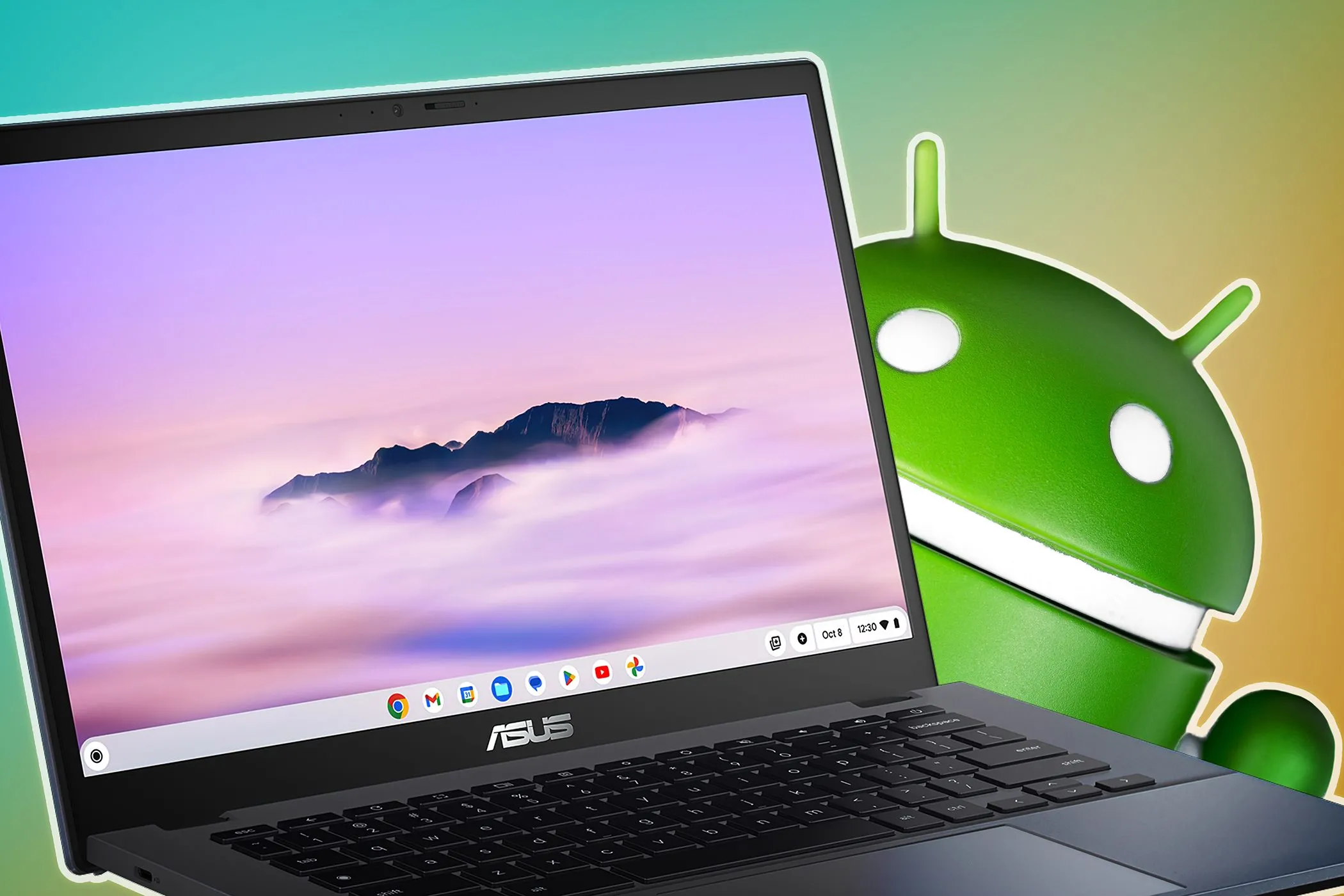 Laptop ASUS Chromebook hiển thị logo Android, minh họa khả năng tương thích và chạy ứng dụng Android trên thiết bị này
Laptop ASUS Chromebook hiển thị logo Android, minh họa khả năng tương thích và chạy ứng dụng Android trên thiết bị này
6. Đồng Bộ Hóa Liền Mạch – Tích Hợp Sâu Với Hệ Sinh Thái Google
Chromebook được tích hợp sâu rộng vào hệ sinh thái của Google. Với tài khoản Google của bạn, bạn có thể sử dụng các ứng dụng Google Workspace, tự động đồng bộ hóa tệp tin lên Google Drive và giữ cho dấu trang, lịch sử duyệt web cũng như mật khẩu Chrome luôn được cập nhật. Tương tự, các dịch vụ khác như Google Photos, Google Calendar và nhiều ứng dụng khác cũng luôn được đồng bộ.
Một khi bạn đã thiết lập một chiếc Chromebook, việc chuyển đổi sang một thiết bị mới sẽ trở nên vô cùng dễ dàng – dữ liệu và cài đặt của bạn sẽ được nhập tự động với rất ít thao tác thủ công.
 Logo Google trên tường văn phòng, thể hiện sự tích hợp sâu rộng và đồng bộ hóa liền mạch của Chromebook với hệ sinh thái Google
Logo Google trên tường văn phòng, thể hiện sự tích hợp sâu rộng và đồng bộ hóa liền mạch của Chromebook với hệ sinh thái Google
7. Bảo Mật Vượt Trội – An Toàn Tuyệt Đối Từ Trong Ra Ngoài
Chromebook là những thiết bị có độ bảo mật cao. Chúng chạy mỗi ứng dụng và trang web trong một môi trường “hộp cát” (sandboxed) để ngăn chặn phần mềm độc hại lây lan và thực hiện kiểm tra tính toàn vẹn mỗi khi khởi động để phát hiện và khắc phục mọi sự cố. Ngoài ra, chúng không hỗ trợ các tệp tin EXE và mã hóa dữ liệu cục bộ để tăng cường bảo mật. Về cơ bản, Chromebook bảo vệ bạn khỏi ransomware, lừa đảo (phishing) và truy cập trái phép.
Vì Chromebook có độ bảo mật cao, bạn sẽ không cần phải mua thêm các chương trình diệt virus từ bên thứ ba, giúp bạn tiết kiệm chi phí phần mềm không cần thiết.
Chromebook nổi bật với khả năng bảo mật mạnh mẽ, thời lượng pin dài, khởi động nhanh chóng và hỗ trợ ứng dụng Android cũng như Linux. Nếu những yếu tố này là ưu tiên hàng đầu của bạn, một chiếc Chromebook hoàn toàn có thể là chiếc laptop tiếp theo mà bạn nên sở hữu. Hãy chia sẻ ý kiến của bạn về những ưu điểm này hoặc khám phá thêm các bài đánh giá laptop khác trên thuthuatonline.net!


